笔记本触摸板鼠标乱动是许多用户常遇到的问题,通常表现为光标不受控制地移动、跳跃或卡顿。这种情况不仅影响使用体验,还导致操作失误。造成触摸板乱动的原因有很多,其中触摸板设置不当是关键因素之一。用户在不经意间修改了触摸板的灵敏度或其他设置,导致鼠标光标表现异常。外部干扰如手部接触、静电或其他设备的影响也加剧这一问题。
一、触摸板设置的影响
触摸板的灵敏度和功能设置会直接影响光标的稳定性。许多笔记本电脑允许用户在系统设置中调节触摸板的灵敏度,适当降低灵敏度可以减少误触发的性。一些触摸板还提供了手势控制功能,若不常用,可以考虑禁用,以避免干扰光标的正常运行。
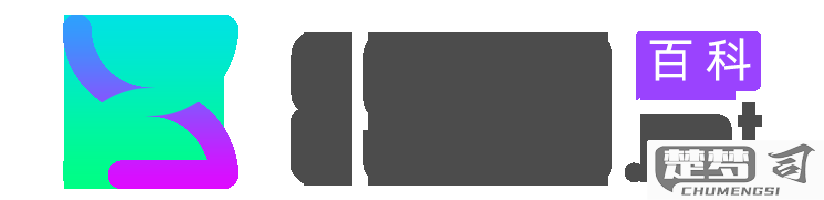
二、驱动程序的更新与兼容性
触摸板的乱动问题有时源于驱动程序的过时或不兼容。用户应该定期检查并更新触摸板的驱动程序,确保其与操作系统的兼容性。可以通过设备管理器或制造商官方网站下载最新的驱动程序,安装后重启计算机,通常可以解决鼠标光标乱动的问题。
三、外部因素的干扰
在使用笔记本电脑时,环境中的静电、灰尘等外部因素也会影响触摸板的表现。手指上的油污或水分导致触摸板的误识别。保持触摸板的清洁,避免在潮湿环境中使用,可以有效减少乱动情况的发生。
相关问答FAQs
问:触摸板设置在哪里可以调整?
答:在Windows系统中,可以通过“设置”->“设备”->“触摸板”进行调整。在这里,您可以修改灵敏度、启用或禁用手势功能等。在Mac系统中,可以通过“系统偏好设置”->“触控板”进行相关设置。
问:如何知道我的触摸板驱动需要更新?
答:可以在“设备管理器”中找到触摸板设备,右键点击选择“更新驱动程序”。访问制造商的官方网站查看是否有新版本的驱动程序发布,也可以帮助您判断是否需要更新。
问:触摸板乱动是否与硬件故障有关?
答:经过设置调整和驱动更新后仍然存在乱动情况,与硬件故障有关。此时建议联系专业维修人员进行检测,以确定是否需要更换触摸板或其他相关组件。
